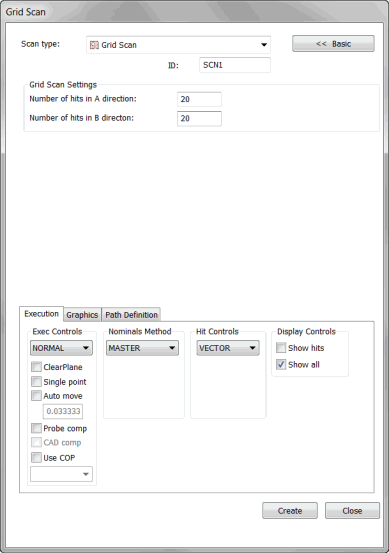
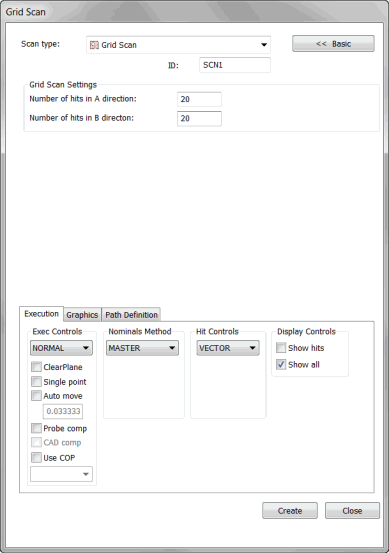
Cuadro de diálogo Escaneado de cuadrícula
El escaneado de malla, similar al escaneado UV, permite crear una malla de puntos dentro de una rectángulo visible y después proyectar estos puntos hacia abajo sobre las superficies seleccionadas. Los escaneados UV y de malla son similares en el sentido en que construyen y espacian los puntos dentro de un área seleccionada. Sin embargo, los escaneados UV utilizan el espacio UV tal como se define con el modelo de CAD. Puede utilizar el escaneado de malla para crear una malla en la orientación CAD actual y proyectar los puntos en la superficie CAD.
Considere estas dos figuras:
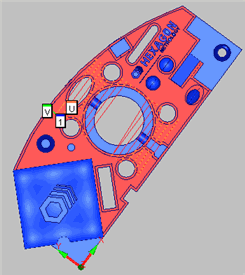
Figura 1 - Escaneado UV en pieza 2D rotada
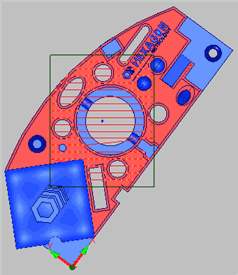
Figura 2 - Escaneado de malla en pieza 2D rotada
En la figura 1 se muestra un escaneado UV en la superficie superior de un bloque de muestra 2D de ejemplo. En la figura 2 se muestra el mismo bloque con un escaneado de malla. Observe cómo los ejes UV de la figura 1 están alineados con los ejes XY de la superficie seleccionada. El escaneado de malla, por otro lado, no necesita hacer esto; en su lugar, los puntos permanecen alineados con la vista del rectángulo. Cuando se crea, el escaneado de malla crea los puntos donde corresponda en las superficies seleccionadas, independientemente de la orientación de la pieza.
Para crear un escaneado tipo Malla
Habilite una sonda SAC.
Coloque el modelo de CAD en modo Sólido.
Coloque PC-DMIS en modo DCC.
Abra el cuadro de diálogo Escaneado de malla (Insertar | Escaneado | Malla).
Escriba el nombre del escaneado en el cuadro ID si desea utilizar un nombre personalizado.
Haga clic y arrastre un  rectángulo en la pantalla sobre las superficies que desee incluir en el escaneado. Este rectángulo define el límite de la malla que se proyectará en las superficies CAD.
rectángulo en la pantalla sobre las superficies que desee incluir en el escaneado. Este rectángulo define el límite de la malla que se proyectará en las superficies CAD.
En la ficha Gráficos, seleccione la casilla Seleccionar.
Haga clic en las superficies que se escanearán. PC-DMIS resaltará las  superficies seleccionadas a medida que las seleccione.
superficies seleccionadas a medida que las seleccione.
Seleccione el tipo adecuado de contactos que se tomarán en la lista Tipo de contacto en el área Controles contacto. Puede seleccionar Vector o Superficie.
En el área Valores de escaneado de malla, defina cuántos contactos en las direcciones A y B se espaciarán y se proyectarán sobre las superficies seleccionadas.
Modifique cualquier otra opción que desee. En la lista Nominales solo se puede seleccionar MAESTRO.
Seleccione el botón Generar del área Ruta teórica en la ficha Definiciones de rutas para generar una vista previa del escaneado en el modelo de CAD en la ventana gráfica. PC-DMIS  dibujará puntos en el modelo de CAD. No dibujará puntos en ninguna superficie que no se haya seleccionado, incluso si el límite del rectángulo incluye otras superficies.
dibujará puntos en el modelo de CAD. No dibujará puntos en ninguna superficie que no se haya seleccionado, incluso si el límite del rectángulo incluye otras superficies.
Si es necesario, puede suprimir puntos individuales. Para ello, selecciónelos en el área Ruta teórica de uno en uno y pulse la tecla Suprimir.
Si es necesario, realice cualquier otra modificación en el escaneado.
Haga clic en el botón Crear. PC-DMIS inserta el escaneado en la ventana de edición y traza la ruta que seguirá la sonda sobre la superficie del modelo en la ventana gráfica.